- Müəllif Jason Gerald [email protected].
- Public 2023-12-16 10:54.
- Son dəyişdirildi 2025-01-23 12:06.
Bu wikiHow, Discord -da kompüterdə, telefonda və ya tabletdə başqalarına video göndərməyi öyrədir. Hansı cihazdan istifadə etməyinizdən asılı olmayaraq, söhbət kanallarında və ya şəxsi mesajlarda 8MB -a qədər videolar göndərə bilərsiniz. Daha böyük videolar (50MB -a qədər) göndərmək istəyirsinizsə, göndərilə bilən fayl ölçüsü limitini artırmaq üçün Discord Nitro -ya abunə ola bilərsiniz. Alternativ olaraq, videonu Google Drive və ya Dropbox kimi bir bulud xidmətinə yükləyə və sonra həmin xidmətə yüklədiyiniz videonun bağlantısını paylaşa bilərsiniz.
Addım
Metod 1 /2: Kompüterdən istifadə
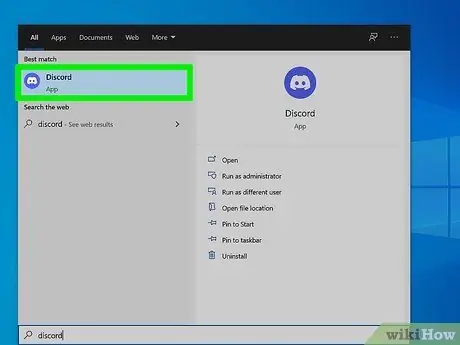
Addım 1. Discord açın
Başlat menyusunda və ya Proqramlar qovluğunda tapa bilərsiniz.
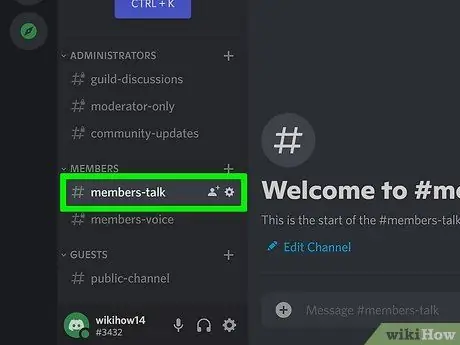
Addım 2. Videonu paylaşmaq üçün istifadə etmək istədiyiniz çatı basın
Bu, şəxsi söhbət və ya serverdə olan söhbət ola bilər.
- Videonu xüsusi bir mesajla göndərmək istəyirsinizsə, sol üstdəki mavi Discord oyun nəzarətçi simgesini vurun, sonra mesaj göndərmək istədiyiniz şəxslə söhbəti seçin.
- Söhbət kanalına qoşulmaq üçün sol bölmədə istədiyiniz kanalın istifadə etdiyi server simgesini, sonra kanalın adını vurun.
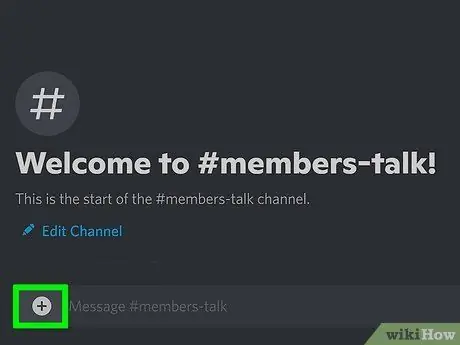
Addım 3. Artı işarəsini (+) vurun
İşarə, altdakı yazı sahəsinin solunda yerləşir. bu bir fayl tarayıcısı (fayl tarayıcısı) açacaq.
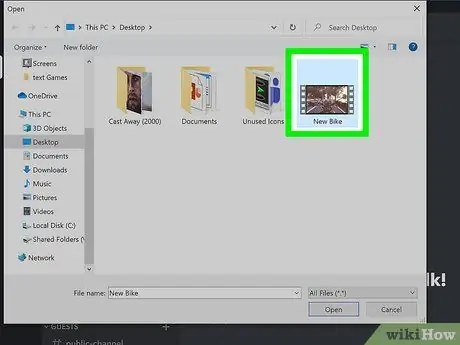
Addım 4. Video anbarını açın və videoya cüt vurun
Videonun ölçüsü 8 MB və ya daha az olduğu müddətcə, sizə şərh yazmaq və/və ya videonu spoyler kimi qeyd etmək imkanı veriləcək.
Video ölçüsü icazə verilən həddi keçərsə, problemi izah edən bir səhv mesajı görünəcək. Discord Nitro -ya abunə olsanız, 50 MB -a qədər video göndərə bilərsiniz. Nitro -ya abunə olmaq istəmirsinizsə, videonu başqa bir xidmət vasitəsi ilə (məsələn, Dropbox) yükləyə və linki paylaşa və ya Discord -dan başqa bir proqramla göndərə bilərsiniz
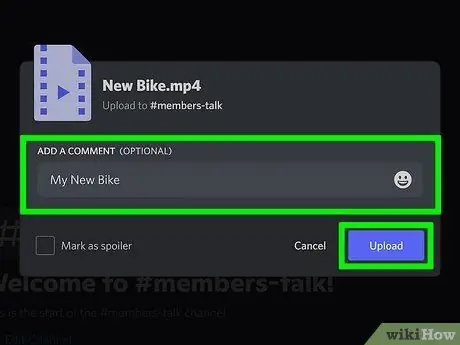
Addım 5. Şərh yazın, sonra Yüklə düyməsini basın
Gerekirse, videonu açıq olaraq da qeyd edə bilərsiniz. Video söhbətə yüklənəcək.
Metod 2 /2: Telefon və ya Tabletdən istifadə
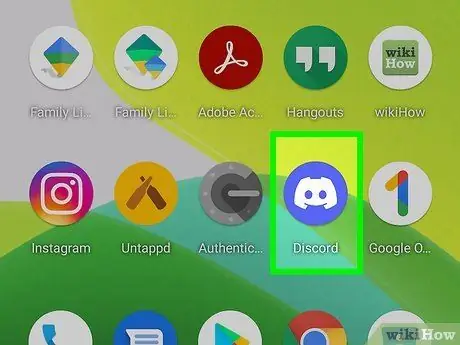
Addım 1. Tabletinizdə və ya telefonunuzda Discord proqramını işə salın
İçərisində ağ bir oyun nəzarətçisi olan bənövşəyi bir simvoldur.
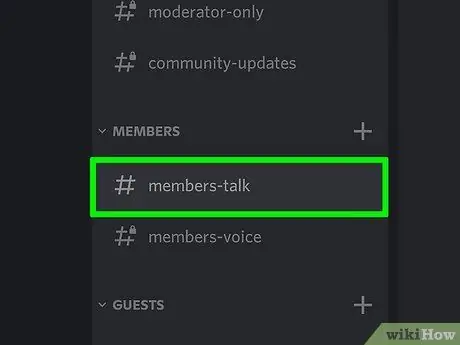
Addım 2. Videonu göndərmək üçün istifadə etmək istədiyiniz söhbətə və ya kanala toxunun
Şəxsi mesajlar vasitəsilə videoları kanalınıza yükləyə və ya başqalarına göndərə bilərsiniz.
- Birinə şəxsi mesaj göndərmək üçün sağ üstdəki üst -üstə düşən 2 şəxs simgesinə, istədiyiniz şəxsin adına, sonra vurun Mesaj.
- Söhbət kanalına daxil olmaq üçün sol üst 3 üfüqi xəttə, kanalın istifadə etdiyi serverə, sonra kanal siyahısında istədiyiniz kanala toxunun.
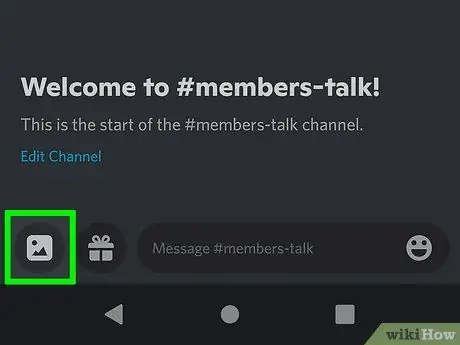
Addım 3. Şəkil simgesinə toxunun
İşarə yazma sahəsinin solundadır.
İlk dəfə bir video və ya şəkil göndərirsinizsə, Discord -a mobil cihazınızdakı şəkillərinizə daxil olmaq üçün icazə verməlisiniz. Videoları yerləşdirmək üçün Discord -a tam giriş verməlisiniz
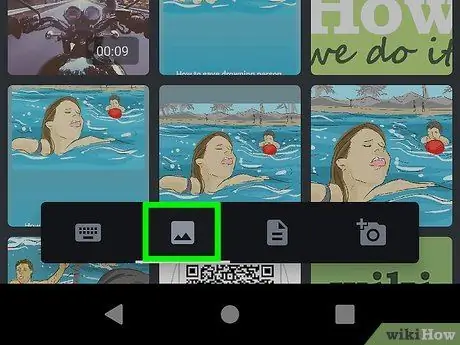
Addım 4. Arxa görüntü simgesinə toxunun (yalnız Android)
Android istifadə edirsinizsə, göndərilə bilən müxtəlif növ faylları təmsil edən bir çox nişanlar görəcəksiniz. Discordun planşetinizdə və ya telefonunuzdakı qalereyanı açması üçün yenidən şəkil simgesinə toxunun.
Fayl qalereyada deyilsə, əvvəlki səhifəyə qayıdın və vərəq şəklində olan nişana vurun. Bu, Android cihazınızda başqa bir yerdən əlavə etmək üçün faylları (videolar da daxil olmaqla) seçməyə imkan verən Fayllar simvoludur
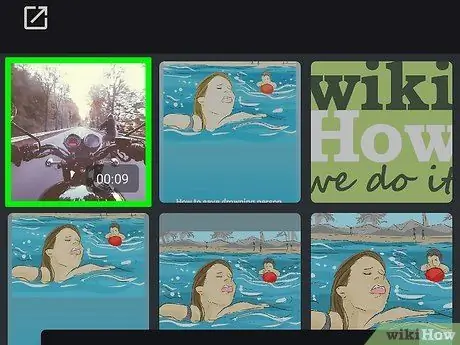
Addım 5. Göndərmək istədiyiniz videoya toxunun
Bu bir önizləmə (önizləmə) gətirəcək.
- Video ölçüsü icazə verilən həddi keçərsə, problemi izah edən bir səhv mesajı görünəcək. Discord Nitro -ya abunə olsanız, 50 MB -a qədər video göndərə bilərsiniz. Nitro -dan istifadə etmək istəmirsinizsə, videonu başqa bir xidmət vasitəsi ilə (məsələn, Dropbox) yükləyə və linki paylaşa və ya Discord -dan başqa bir proqramla göndərə bilərsiniz.
- Bir Android cihazı istifadə edirsinizsə və bir video seçə bilmirsinizsə, Qalereyaya gedin, videonu seçin, Paylaşım simgesinə (3 nöqtəli yan V şəkli) vurun və seçin Ziddiyyət. Bundan sonra videonu kanal və ya şəxsi mesajla göndərə bilərsiniz.
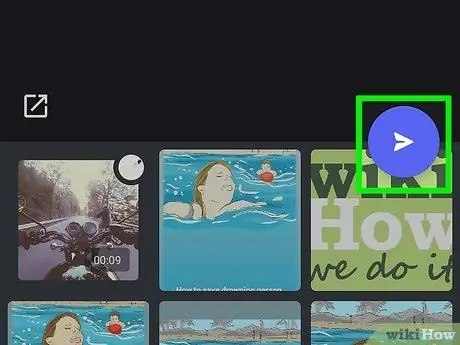
Addım 6. Göndər düyməsinə toxunun
Bu düymə içərisində ağ kağız təyyarəsi olan mavi bir dairədir. Videonuz seçilmiş şəxsə və ya kanala göndəriləcək.
İpuçları
- Paylaşmaq istədiyiniz video Discord vasitəsilə göndərmək üçün çox böyükdürsə, onu Dropbox, Google Drive və ya iCloud Drive kimi bir xidmətə yükləyə bilərsiniz. Bu xidmətlərin hamısı Discord kanalları və ya xüsusi mesajlar daxil olmaqla, istədiyiniz yerdə yüklənmiş fayllara bağlantıları paylaşmağa imkan verir. Əsasən Discord vasitəsilə video göndərməsəniz də, bu alternativ faydalı ola bilər.
- Ayrıca videoları YouTube -a və ya digər video axın saytlarına yükləyə və Discord kanallarında və ya söhbətlərdə bağlantı paylaşa bilərsiniz. YouTube, təsdiqlənmiş hesab istifadə etmədən 15 dəqiqəyə qədər video yükləməyinizə imkan verir. Daha uzun video yükləmək istəyirsinizsə, yalnız hesabınızı təsdiq etməlisiniz.
- Əl əyləci və ya QuickTime kimi video tənzimləmə proqramları, video fayl ölçülərini azaltmaq üçün əla seçimdir.
- Discord-un quraşdırılmış media pleyeri MP4, MOV və WEBM formatlı videoları oxuya bilər. Videonun başqa bir formatı varsa, videonun alıcısı onu başqa bir tətbiqlə açmalıdır.






